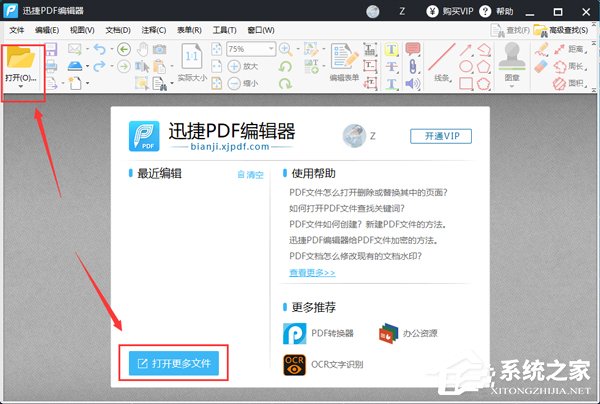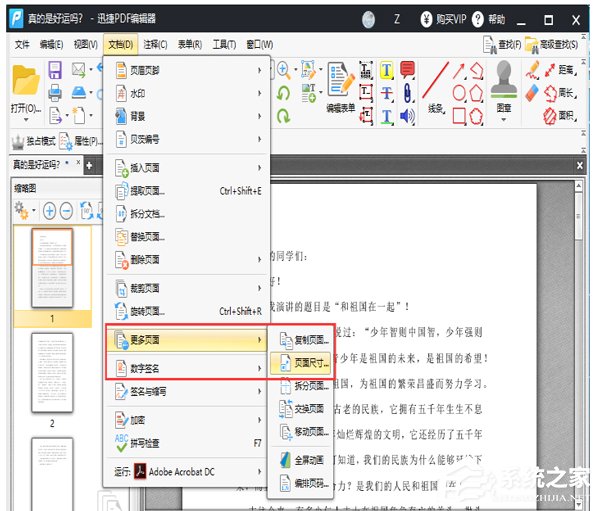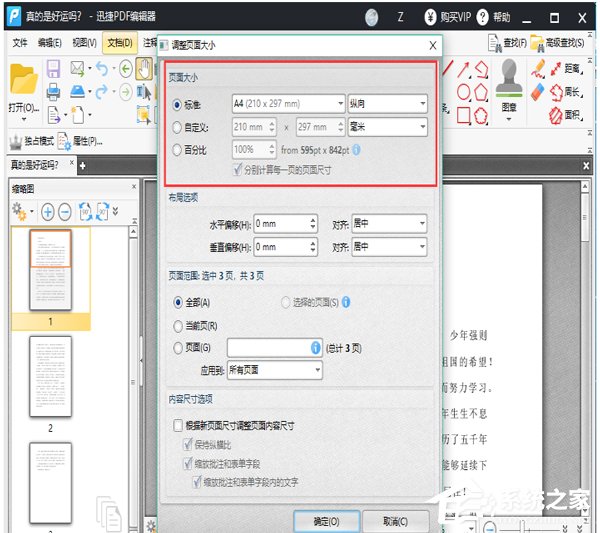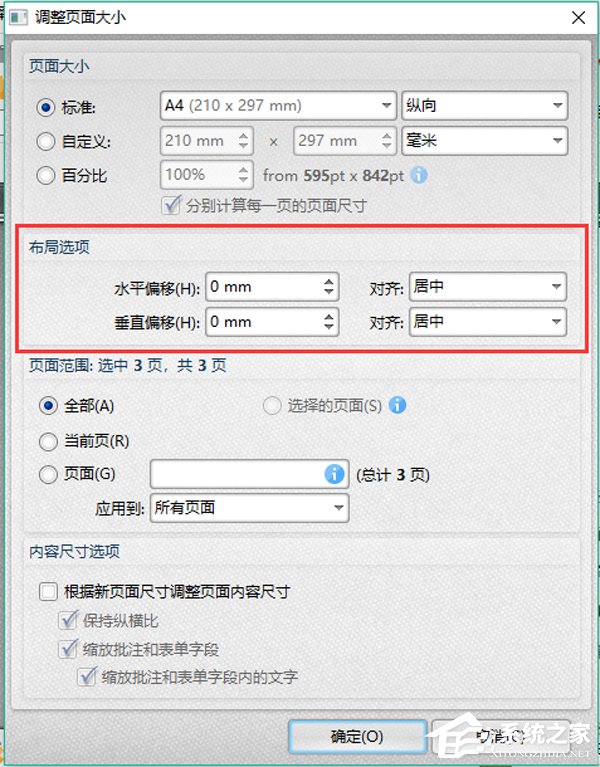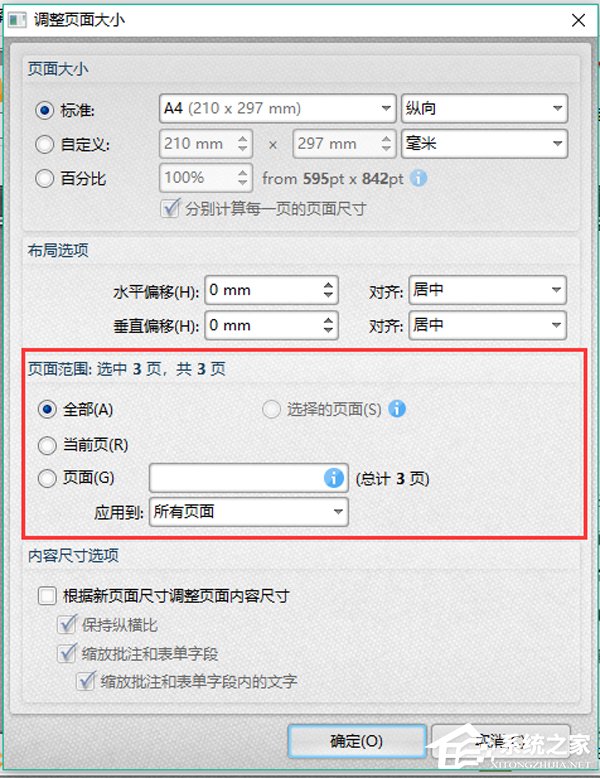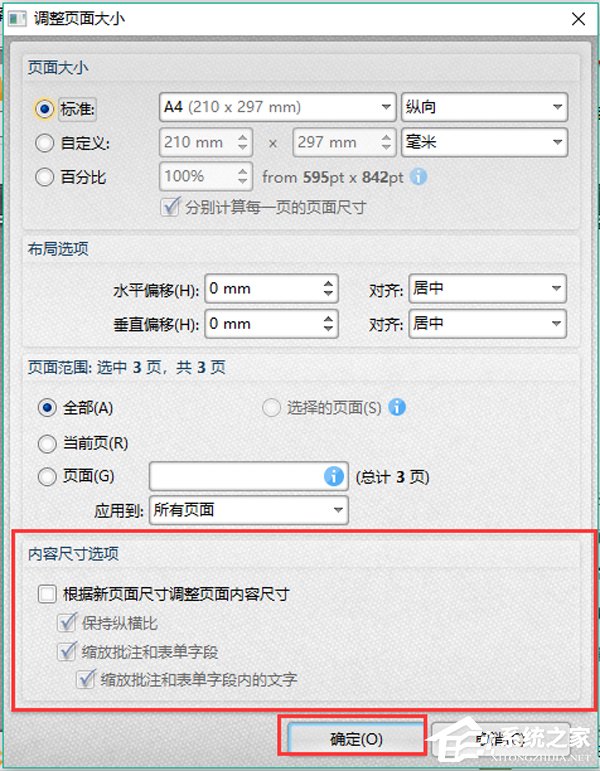怎么修改PDF文件页面尺寸?修改PDF页面大小方法分享
|
出色的便捷性和独有的加密特性,让许多人都习惯将一些重要的资料文件保存为PDF格式。但这也带来了一个问题,那就是想要对PDF文件进行诸如“页面尺寸调整”等操作必须使用专业工具!下面小编就以迅捷PDF编辑器为例,介绍一下修改PDF页面大小的方法。 方法步骤 首先,打开迅捷PDF编辑器,进入主界面,选择并导入PDF文件; 在上方菜单栏中点击【文档】——【更多页面】——【页面尺寸】; 出现弹窗,设置页面大小,页面的大小可以全部设置为标准的A4纸大小,或者你可以自定义页面大小; 然后点击布局选项,在布局选项中可以设置水平偏移、水平对齐、垂直偏移以及垂直对齐; 调整页面范围,页面范围需要设置全部页面或者自定义页面,将页面大小以及布局选项设置到所选择的页面中; 最后点击内容尺寸选项,根据新页面尺寸来调整内容尺寸,设置完成,点击确定,保存PDF文件即可。 |